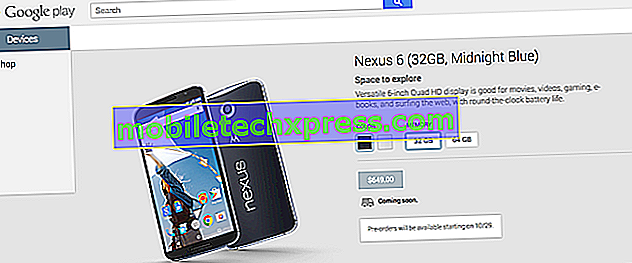Hvordan fikse Samsung Galaxy S5 som ikke vil slå på [Feilsøkingsveiledning]
Uten strøm, blir din Samsung Galaxy S5 en dyr papirvekt på bordet ditt. Vi mottok mange e-poster fra S5-eiere som søker hjelp, fordi enheten ikke vil slå på eller vil ikke reagere når de trykker på av / på-tasten. Tingen om dette problemet er at det ikke er noen enkel måte å bestemme hva som forårsaket det, så det er ingen ultimate løsning. Det er derfor vi bestemte oss for å sette opp dette innlegget for å hjelpe deg med å feilsøke om Galaxy S5 nekter å slå på.

Basert på rapporter på e-postmeldinger vi mottok, hvis det ikke er et batteriproblem, er det mer sannsynlig å være et maskinvareproblem. Denne feilsøkingsguiden begynner med å bestemme om batteriet fortsatt fungerer som det skal, og da vil det gå videre til mer kompliserte prosedyrer. Men det virkelige fokuset her er hvordan du får telefonen tilbake til livet.
Les videre for å finne ut hvordan du kan løse problemer knyttet til dette, etter at du har prøvd alle prosedyrer og du fortsatt har problemer, kan du kontakte oss på [email protected] og vi vil hjelpe deg med å fikse dem. Vi trenger imidlertid deg til å gi oss alle nødvendige detaljer, slik at du kan gi deg mer nøyaktige løsninger og feilsøkingsguider. Du kan også legge inn dine bekymringer på våre Facebook- og Google+ sider. For andre problemer, vennligst besøk vår Galaxy S5 Feilsøkingsside, da vi opplistet alle problemene vi adresserte siden utgivelsen i fjor.
Trinn 1: Forsøk å lade Galaxy S5
På dette stadiet må vi anta at batteriet er drenert og det ikke er strøm igjen for å slå på telefonen. Så koble den inn og la telefonen lade opp i minst 10 minutter. Mens du venter på at tiden skal gå, må du kontrollere at telefonen viser det vanlige ladesymbolet eller kontroller LED-indikatoren for å se om den er tent. Hvis telefonen ikke viser tegn på at den lades, bare la den være koblet til i noen minutter. Det er tider når batteriet er helt uttømt, og det tar flere minutter å teste komponenter innvendig.
Hvis du antar at telefonen viser tegn på at den lades, kan du prøve å trykke på av / på-knappen for å se om den skulle slå på. Hvis det ikke gjorde det, fortsett til neste trinn; gjør det samme hvis telefonen ikke viste ladetegn.
Trinn 2: Trekk ut batteriet ut av din Galaxy S5
Det er tider når maskinvaren glitches, og du må oppdatere den. Hvis du fjerner batteriet i noen få sekunder, vil strømmen som er lagret i kondensatorene, dreneres.
Mens mange tror at denne prosedyren er absurd, har den faktisk blitt bevist så mange ganger på jobb. Så foreslår jeg at du følger trinnene nedenfor for å feilsøke problemet ditt ytterligere. Tross alt, hva er det å tape, ikke sant?
- Fjern bakpanelet på telefonen.
- Trekk ut batteriet.
- Mens batteriet er ute, holder du inne av / på-knappen i et minutt. Det bør være nok til å tømme lagret elektrisitet i enkelte komponenter.
- Sett batteriet inn igjen.
- Forsøk å slå på telefonen.
Hvis de to første prosedyrene ikke klarte å bringe telefonen tilbake til livet, er det på tide å grave dypere inn i problemet. I hvert fall vet vi at grunnleggende feilsøkingsprosedyrer ikke vil fungere.
Trinn 3: Prøv å starte Galaxy S5 i sikkermodus
Som jeg sa tidligere, er hovedformålet med denne feilsøkingsguiden å finne ut om telefonen fortsatt er i stand til å slå på. Oppstart av telefonen i sikker modus vil midlertidig deaktivere alle tredjepartsapps, og denne prosedyren vil utelukke muligheten for at det kan være bare en app som hindrer at telefonen slås på.
Slik starter du Galaxy S5 i sikker modus:
- Slå av enheten.
- Trykk og hold av / på-tasten.
- Når "Samsung Galaxy S5" vises på skjermen, slipper du av / på-tasten.
- Umiddelbart etter at du har slått på av / på-tasten, trykker du på og holder nede Volum ned-tasten.
- Fortsett å holde volum ned-tasten til enheten er ferdigstart.
- Sikker modus vises i nederste venstre hjørne av skjermen.
- Slett volum ned-tasten når du ser Sikker modus.
Trinn 4: Forsøk å starte Galaxy S5 i gjenopprettingsmodus
Android System Recovery eller populært kjent som gjenopprettingsmodus er barebone av Android-systemet. Hvis telefonen din fortsatt er i stand til å slå på seg, bør den kunne starte opp i denne modusen med tanke på at Android GUI ikke vil bli lastet under oppstart. Hvis du kan nå dette stadiet, er det en stor sjanse for at du kan ta telefonen tilbake til livet.
Slik starter du Galaxy S5 i gjenopprettingsmodus:
- Slå av enheten.
- Trykk og hold følgende tre knapper samtidig: Volum opp-tasten, Hjem-tasten og Av / på-tasten.
- Når telefonen vibrerer, slipper du av / på-tasten, men fortsetter å trykke og hold nede Volum opp-tasten og Hjem-tasten.
- Når skjermbildet Android System Recovery vises, slipper du Volum opp og hjem-tastene.
Hvis telefonen kan starte opp vellykket, fortsett med å tørke cachepartisjonen eller til og med hovedretten.
Endelig trinn: Har din Galaxy S5 kontrollert av en tekniker
Egentlig er det ett trinn jeg ikke inkluderte her, og det er å prøve et annet batteri fordi det ikke er garanti for at det er et batteriproblem. Du kan ende med å kaste bort penger på å kjøpe en ny (spesielt hvis det ikke er noen du kan låne fra) og fortsatt ikke vil fungere.
Hvis du er under kontrakt, kan du ringe leverandøren din for å se om de kan gi deg litt hjelp. Oftere vil leverandørens teknikere ikke belaste deg for konsultasjon, så hvis det var batteriet som har et problem, kan det lett bli bestemt fordi de kan prøve å sette på en annen uten at du betaler for det.
Jeg håper denne feilsøkingsveiledningen på en eller annen måte kan hjelpe deg. Takk for at du leste!
Har du problemer med telefonen din som ikke vil slå på?
Vi kan hjelpe deg med å feilsøke. Vi har allerede publisert feilsøkingsguider for følgende enheter:
- Samsung Galaxy S2
- Samsung Galaxy S3
- Samsung Galaxy s4
- Samsung Galaxy S5, Android Lollipop utgave
- Samsung Galaxy S6
- Samsung Galaxy S6 Edge
- Samsung Galaxy S6 Edge +
- Samsung Galaxy S7
- Samsung Galaxy S7 Edge
- Samsung Galaxy Note 2
- Samsung Galaxy Note 3
- Samsung Galaxy Note 4, Android Lollipop utgave
- Samsung Galaxy Note 5